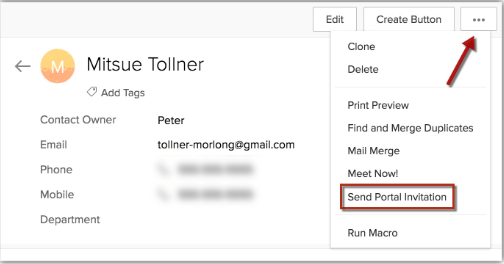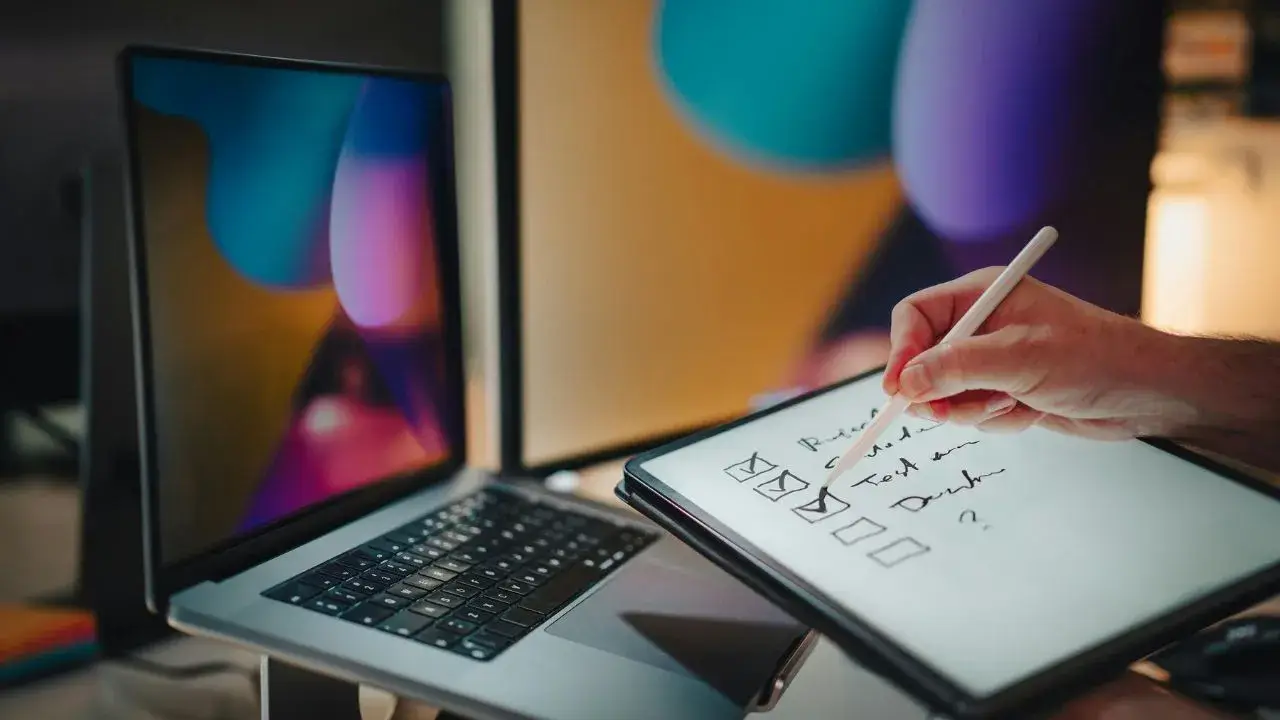O que é o Portal do Cliente no Zoho CRM?
O Portal foi projetado para oferecer acesso à sua conta Zoho CRM aos seus clientes ou fornecedores. Assim, através do Portal, seus clientes podem acessar os módulos e alguns dos dados associados, como Produtos, Faturas. Além disso, eles também podem visualizar, editar ou criar registros ou adicionar anotações e anexos.
Atenção:
Você pode configurar até cinco tipos de Portal. O primeiro é gratuito e pode ser criado apenas para o Módulo Contatos.
Mais quatro tipos de Portal podem ser criados, porém, com a compra do número necessário de licenças de usuário. Além disso, esses portais adicionais podem ser criados para os Módulos Leads e Contatos.
Primeiro portal – Você pode convidar até 3.000 usuários para o Portal gratuitamente. Entre em contato conosco se você precisar adicionar mais usuários.
Quatro outros portais – Você precisa adquirir licenças de usuário para adicioná-los aos portais. Além disso, as licenças adquiridas podem ser distribuídas entre os portais adicionais que você cria.
Crie um Portal Zoho CRM
- Vá para Configuração > Canais > Portais;
- Na página Portais, clique em Iniciar Agora;
- Logo, o nome da sua empresa aparecerá como o nome do portal padrão;
- Edite o nome do Portal, se necessário;
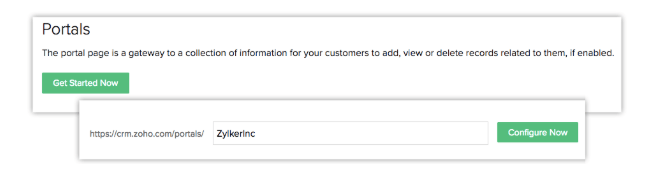
- Clique em Configurar agora;
-
- Assim, se gerará a URL do portal do cliente e o nome do portal estará disponível.
- Por fim, clique em Avançar para continuar.
Da mesma forma, defina o tipo de usuário do portal, a configuração da guia do portal e as permissões de campo.
Para configurar a guia do Portal
- Na página Configuração da guia Portal, selecione um módulo no capítulo Escolher módulo na lista suspensa;
- Na seção Módulos Relacionados, faça o seguinte:
- Guias – Selecione as caixas de seleção dos módulos relacionados que os usuários do portal poderão acessar;
- Layouts – Selecione um ou mais Layouts aos quais os usuários terão acesso;
- Permissões – Escolha criar, editar, visualizar ou excluir permissões para os registros no módulo. Os usuários do portal só poderão executar as ações definidas para os registros no módulo que possuem;
- Exibição de lista – Selecione Visualização de lista ou Exibição de tela para os registros;
- Filtrar por – Selecione os filtros na lista suspensa;
- Enfim, clique em Próximo.
Assim, quando a configuração do portal estiver concluída, você poderá visualizar o Portal para ver como os clientes verão os registros.
Para ver a visualização do portal
- Vá para Configuração > Canais > Portais;
- Assim, na página Configuração do portal de clientes, clique em Visualizar;
- Selecione o Tipo de usuário do portal na lista suspensa para visualizar a visualização.
Enviando convite para usuários
Depois de criar o Portal, você pode começar a convidar os clientes. Assim, os convites por email conterão os detalhes do URL do portal. Além disso, quando os usuários aceitarem o convite, se solicitará para eles definirem uma senha. Dentro do portal, o cliente deve definir informações básicas, como idioma, formato de hora, fuso horário e país (as configurações de CRM se exibirão por padrão). Enfim, eles serão direcionados para a página do módulo a que eles têm acesso.
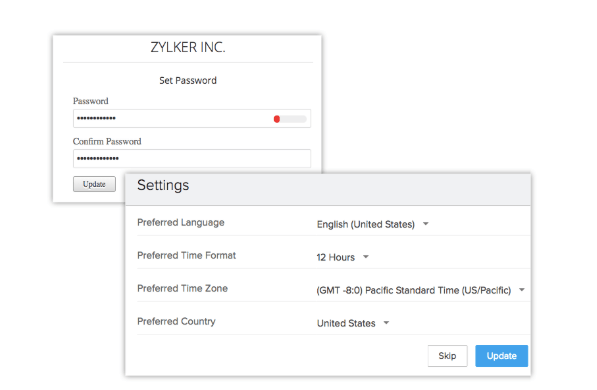
Para enviar um convite através do Zoho CRM
- Escolha um módulo
- Selecione um usuário .
- Na página de detalhes do usuário , clique no ícone ” Mais “> ” Enviar convite para portais” .
Para consultoria especializada em Zoho CRM, consulte um Zoho Expert da ItGoal, ligue ou envie WhatsApp para +55 (11) 93937 1547.